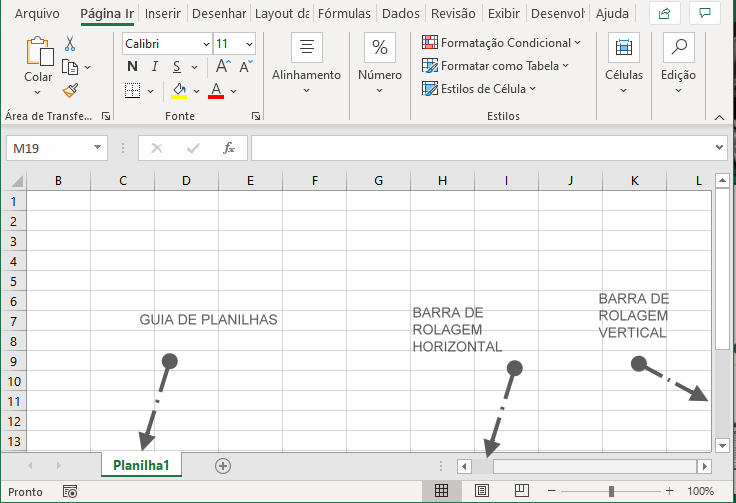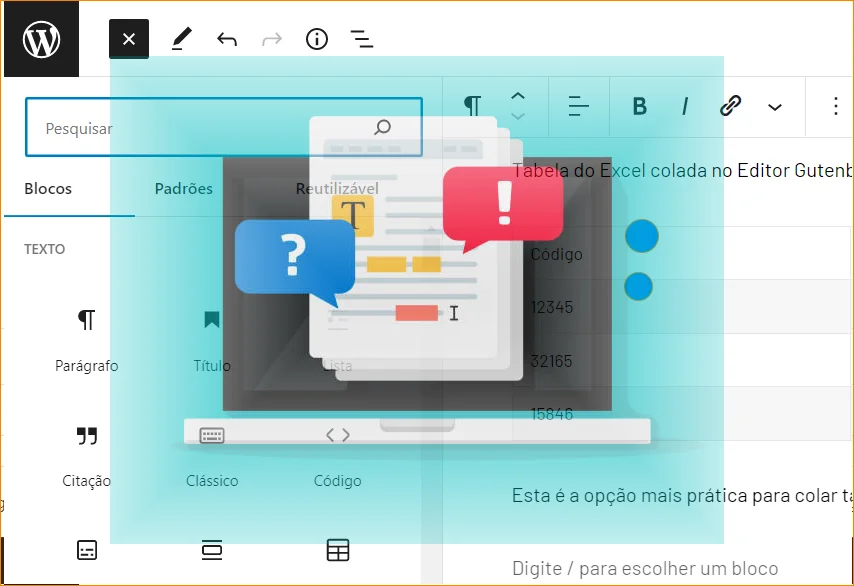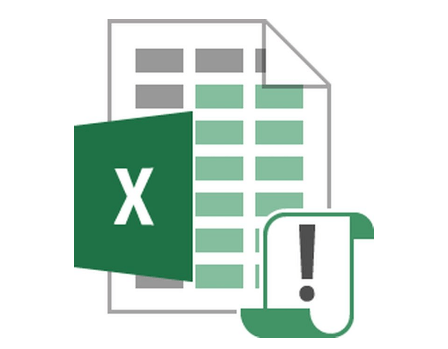Como adicionar suplementos do Excel?
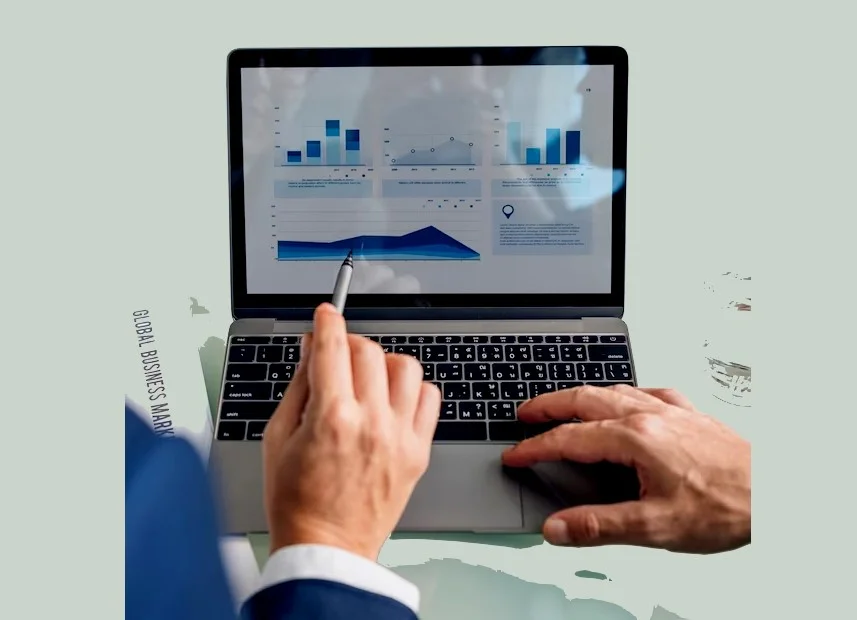
O Excel é uma ferramenta poderosa para a criação de planilhas e análise de dados. No entanto, você sabia que é possível adicionar suplementos do Excel para otimizar ainda mais suas planilhas? Nesta seção, você aprenderá como adicionar suplementos do Excel e descobrirá como essa funcionalidade pode ajudá-lo a otimizar suas planilhas.
Índice
Principais Conclusões:
- Adicionar suplementos do Excel pode ajudar a otimizar suas planilhas.
- O Excel oferece diversas funcionalidades extras por meio dos seus suplementos.
- É possível encontrar e instalar suplementos do Excel facilmente.
- Alguns dos melhores suplementos do Excel incluem ferramentas para análise de dados, criação de gráficos e automatização de tarefas.
- A adição de suplementos do Excel pode melhorar o desempenho e aumentar a eficiência do seu trabalho.
O que são suplementos do Excel?
Os suplementos do Excel são ferramentas adicionais que podem ser instaladas no programa para oferecer funcionalidades extras e realizar tarefas específicas que não estão disponíveis de forma nativa na planilha.
Eles podem ser baixados pela loja de suplementos do Excel e se tornarem parte do aplicativo em seu computador. No entanto, você também adicionar suplementos do Excel de dentro do próprio aplicativo.
Os suplementos do Excel são projetados para melhorar a produtividade e otimizar as tarefas diárias relacionadas ao Excel.
Eles podem oferecer recursos de automação, cálculos complexos, gráficos e visualizações personalizados, entre outros recursos que facilitam a análise e a organização de dados.
Essas ferramentas oferecem flexibilidade e personalização às planilhas, ajudando os usuários a simplificar o trabalho e realizar tarefas muito mais rapidamente. Com recursos exclusivos, os suplementos do Excel permitem que você se concentre nas tarefas importantes, tornando o desempenho eficiente e prático.
Como encontrar e instalar suplementos do Excel?
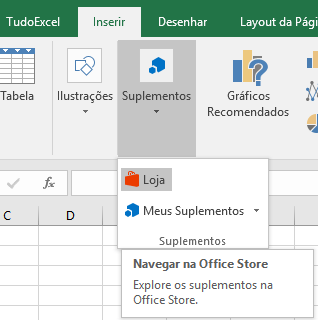
Os suplementos do Excel que você adicionar, podem oferecer funcionalidades adicionais que não estão disponíveis na versão padrão do programa. Para encontrar e instalar esses recursos, siga os passos abaixo:
Encontrar e baixar suplementos do Excel
- Abra o Excel e clique em "Arquivo" na barra de menu.
- Selecione "Opções" e, em seguida, "Suplementos".
- Clique em "Excel Add-ins" e depois em "Ir...".
- Marque as caixas dos suplementos que deseja instalar e clique em "OK".
- Os suplementos selecionados serão baixados e instalados automaticamente no Excel.
Instalar suplementos do Excel
Caso você tenha um suplemento do Excel salvo em seu computador, siga os passos abaixo para instalá-lo:
- Abra o Excel e clique em "Arquivo" na barra de menu.
- Selecione "Opções" e, em seguida, "Suplementos".
- Clique em "Excel Add-ins" e depois em "Procurar...".
- Selecione o arquivo do suplemento e clique em "OK".
- O suplemento será instalado e poderá ser utilizado no Excel.
Com esses passos simples, você poderá encontrar e instalar suplementos do Excel para adicionar funcionalidades adicionais à sua planilha. Não perca a chance de otimizar ainda mais o desempenho das suas planilhas e aumentar sua produtividade!
Melhores suplementos do Excel para otimizar suas planilhas
Os suplementos do Excel são uma ferramenta poderosa para otimização de planilhas, e existem diversas opções disponíveis. Confira abaixo algumas recomendações dos melhores suplementos do Excel:
| Suplemento | Descrição |
|---|---|
| Power Query | Permite transformar e analisar dados de diversas fontes de forma rápida e simples. |
| Data Analysis Plus | Oferece ferramentas para análise de dados e estatísticas, incluindo regressão e análise de variância. |
| Conditional Formatting | Permite aplicar formatação condicional em planilhas, facilitando a identificação de tendências e de dados relevantes. |
| PivotTable | Um dos suplementos mais populares do Excel, permite a criação de tabelas dinâmicas para análise de dados. |
| MyExcelTools | Contém diversas ferramentas de otimização, como um gerenciador de tarefas automatizado e um organizador de fórmulas. |
Essas ferramentas podem facilitar a análise de dados, a criação de gráficos e a automatização de tarefas. É importante lembrar que escolher os suplementos apropriados pode contribuir significativamente para um melhor desempenho e eficiência do Excel.
Benefícios de adicionar suplementos do Excel
Os suplementos do Excel podem oferecer melhorias significativas em termos de desempenho e eficiência. Com essas ferramentas adicionais, você pode automatizar tarefas repetitivas, analisar dados com mais precisão e criar gráficos personalizados com facilidade.
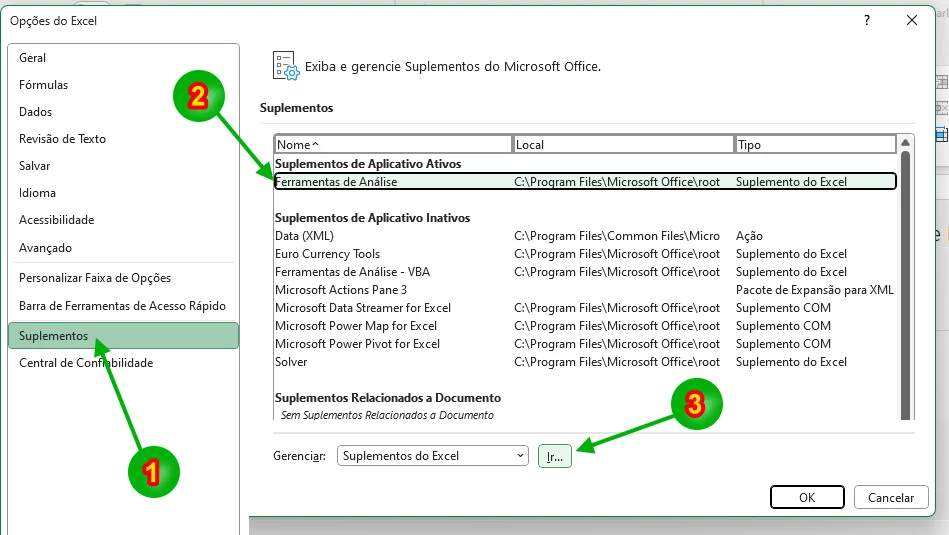
Além disso, os suplementos podem simplificar o processo de trabalho e aumentar a produtividade. Com recursos extras, você pode otimizar suas planilhas para atender às necessidades específicas do seu negócio, economizando tempo e esforço.
Em resumo, adicionar suplementos do Excel é uma maneira eficiente de otimizar suas planilhas, melhorar seu desempenho e aumentar a produtividade. Experimente as diferentes opções disponíveis e descubra como elas podem simplificar seu trabalho e facilitar a análise de dados.
Perguntas Frequentes
Como adicionar suplementos do Excel?
Para adicionar suplementos do Excel, siga estes passos:
- Abra o Excel e clique na guia "Arquivo" no menu superior.
- Selecione "Opções" no menu suspenso.
- Na janela de opções, clique em "Suplementos" no lado esquerdo.
- Clique no botão "Suplementos do Excel" na parte inferior da janela.
- Na nova janela de suplementos, clique em "Obter suplementos" para pesquisar na loja de suplementos do Excel.
- Navegue pela loja e encontre o suplemento desejado.
- Clique no suplemento para ver mais detalhes e, em seguida, clique no botão "Adicionar" para instalá-lo.
- Siga as instruções para concluir a instalação do suplemento.
- Depois de instalado, o suplemento estará disponível na guia "Suplementos" do Excel.
O que são suplementos do Excel?
Os suplementos do Excel são funcionalidades extras que podem ser adicionadas ao programa para melhorar sua experiência e aumentar sua produtividade. Eles são criados por terceiros e oferecem recursos adicionais, como novas funções, ferramentas de análise de dados avançadas, gráficos personalizados e a automatização de tarefas.
Como encontrar e instalar suplementos do Excel?
Para encontrar e instalar suplementos do Excel, siga estas etapas:
- Abra o Excel e clique na guia "Suplementos" no menu superior.
- Selecione "Suplementos do Office" ou "Loja de Suplementos" no menu suspenso, dependendo da versão do Excel que você está usando.
- Na loja de suplementos, você pode navegar pelas diferentes categorias ou pesquisar por palavra-chave.
- Clique no suplemento desejado para ver mais detalhes.
- Selecione o botão "Adicionar" para instalar o suplemento.
- Siga as instruções fornecidas para concluir a instalação.
- Depois de instalado, o suplemento estará disponível na guia "Suplementos" do Excel.
Quais são os melhores suplementos do Excel para otimizar minhas planilhas?
Existem vários suplementos excelentes disponíveis para otimizar suas planilhas no Excel. Aqui estão alguns dos melhores suplementos do Excel para você adicionar.
| 1 | Solver: | um suplemento que ajuda a resolver problemas de otimização, como encontrar o valor máximo ou mínimo de uma célula, atendendo a determinadas restrições. |
| 2 | Power Query: | um suplemento que facilita a importação, transformação e manipulação de dados em suas planilhas. |
| 3 | Power Pivot: | um suplemento para criar e gerenciar modelos de dados avançados no Excel, permitindo análises complexas e criação de relatórios interativos. |
| 4 | Conditional Formatting: | um suplemento que permite aplicar formatação condicional às células com base em determinados critérios, facilitando a visualização rápida de informações importantes. |
| 5 | Kutools for Excel: | um suplemento que oferece várias ferramentas adicionais para otimizar seu fluxo de trabalho, como mesclar células, remover duplicatas e converter texto em maiúsculas ou minúsculas. |
Esses são apenas alguns exemplos, e há muitos outros suplementos disponíveis que podem atender às suas necessidades específicas de otimização de planilhas.
Quais são os benefícios de adicionar suplementos do Excel nas minhas planilhas?
Adicionar suplementos do Excel em suas planilhas pode trazer vários benefícios, incluindo:
| 1 | Melhor desempenho: | os suplementos podem ajudar a otimizar o desempenho das suas planilhas, tornando-as mais rápidas e eficientes. |
| 2 | Funcionalidades adicionais: | os suplementos oferecem recursos extras que podem melhorar suas análises de dados, gráficos, relatórios e automação de tarefas. |
| 3 | Facilidade de uso: | muitos suplementos foram projetados para facilitar o uso do Excel, fornecendo interfaces intuitivas e recursos simplificados. |
| 4 | Produtividade aprimorada: | com as funcionalidades extras dos suplementos, você pode economizar tempo e esforço ao realizar tarefas complexas ou repetitivas. |
| 5 | Personalização: | alguns suplementos permitem personalizar o Excel de acordo com suas necessidades específicas, adaptando-o ao seu fluxo de trabalho. |
Ao adicionar suplementos do Excel em suas planilhas, você pode maximizar o potencial do programa e obter resultados mais eficientes e precisos em suas tarefas.